SSD preverjanje uspešnosti
Trdi disk ima precej visoko delovno življenjsko dobo zaradi tehnologij za izravnavo obrabe in zadrževanja določenega prostora za potrebe krmilnika. Vendar pa je treba med dolgoročnim delovanjem, da bi se izognili izgubi podatkov, potrebno redno ocenjevati delovanje diska. To velja tudi za tiste primere, ko je po prevzemu treba preveriti uporabljeni SSD.
Vsebina
Možnosti za preizkušanje SSD o uspešnosti
Preverjanje stanja trdega diska se izvaja s posebnimi pripomočki, ki delujejo na podlagi podatkov SMART. V tej kratici je kratica za samonadzor, analizo in poročanje ter v prevodu iz angleščine pomeni tehnologijo samonadzora, analizo in poročanje . Vsebuje veliko atributov, vendar bo tukaj večji poudarek namenjen parametri, ki so značilni za obrabo in obstojnost SSD.
Če SSD deluje, preverite, ali je v BIOS-u in neposredno določen s samim sistemom, potem ko ga priključite na računalnik.
Glej tudi: Zakaj računalnik ne vidi SSD
Metoda 1: SSDlife Pro
SSDlife Pro je priljubljen pripomoček za ocenjevanje "zdravja" trdih diskov.
- Zaženite SSDLife Pro, po katerem se odpre okno, v katerem se prikažejo parametri, kot so zdravstveno stanje pogona, število vključitev in pričakovana življenjska doba. Obstajajo tri možnosti za prikaz stanja diska - "Good" , "Alarm" in "Bad" . Prvi od njih pomeni, da je vse v redu z disketo, drugo - obstajajo težave, na katere je treba pozornost nameniti, in tretjič - pogon je treba popraviti ali zamenjati.
- Za podrobnejšo analizo zdravja SSD kliknite gumb "SMART" .
- Odpre se okno z ustreznimi vrednostmi, ki označujejo stanje diska. Upoštevajte parametre, ki jih je treba upoštevati pri preverjanju njegove uspešnosti.
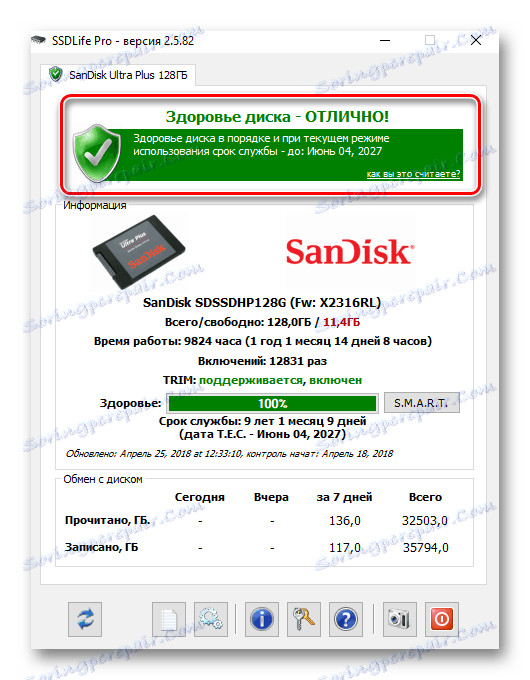

Izbrišite število neuspehov kaže število neuspešnih poskusov za brisanje celic pomnilnika. Dejansko to kaže na prisotnost zlomljenih blokov. Višja je vrednost, večja je verjetnost, da bo disk kmalu postal neuporaben.
Nepričakovana izguba moči je parameter, ki označuje število nenadnih izpadov moči. Pomembno je, ker je NAND pomnilnik občutljiv na takšne pojave. Če odkrijete visoko vrednost, je priporočljivo preveriti vse povezave med ploščo in pogonom in ponovno preveriti. Če se številka ne spremeni, je SSD najverjetneje treba zamenjati.
Začetna slaba števila prikazujejo število neuspešnih celic, zato je kritičen parameter, ki vpliva na prihodnjo učinkovitost diska. Tukaj je priporočljivo, da nekaj časa spremljate spremembo vrednosti. Če vrednost ostane enaka, potem je najverjetneje SSD v redu.
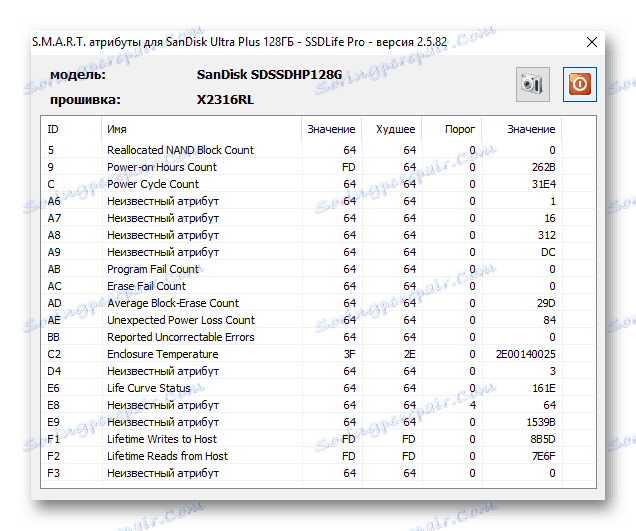
Pri nekaterih modelih diskov lahko najdete parameter SSD Life Left , ki prikazuje preostali vir v odstotkih. Manjša je vrednost, slabše je stanje SSD-ja. Pomanjkljivost programa je, da je ogled SMART na voljo samo v plačani verziji Pro.
Metoda 2: CrystalDiskInfo
Naslednji brezplačno uporabnost za informacije o disku in njegovem stanju. Njegova glavna značilnost je barvna indikacija SMART parametrov. Zlasti so prikazani modri (zeleni) atributi, ki imajo vrednost "dobra", rumena, ki potrebujejo pozornost, rdeča označuje slabo, siva pa označuje neznano.
- Po zagonu programa CrystalDiskInfo se odpre okno, v katerem si lahko ogledate tehnične podatke diska in njegovega statusa. V polju »Tehnično stanje« je »zdravje« pogona prikazano v odstotkih. V našem primeru je vse dobro z njim.
- Nato upoštevajte podatke »SMART« . Tu so vse vrstice označene modro, tako da ste lahko prepričani, da je vse v redu z izbranim SSD. Z opisom zgoraj navedenih parametrov lahko dobite natančnejšo sliko o zdravju SSD.
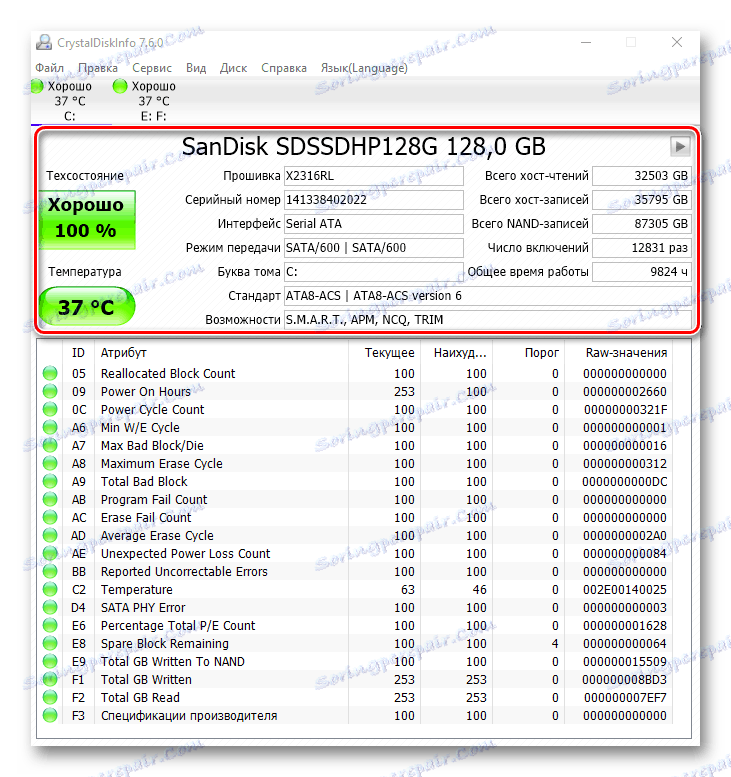
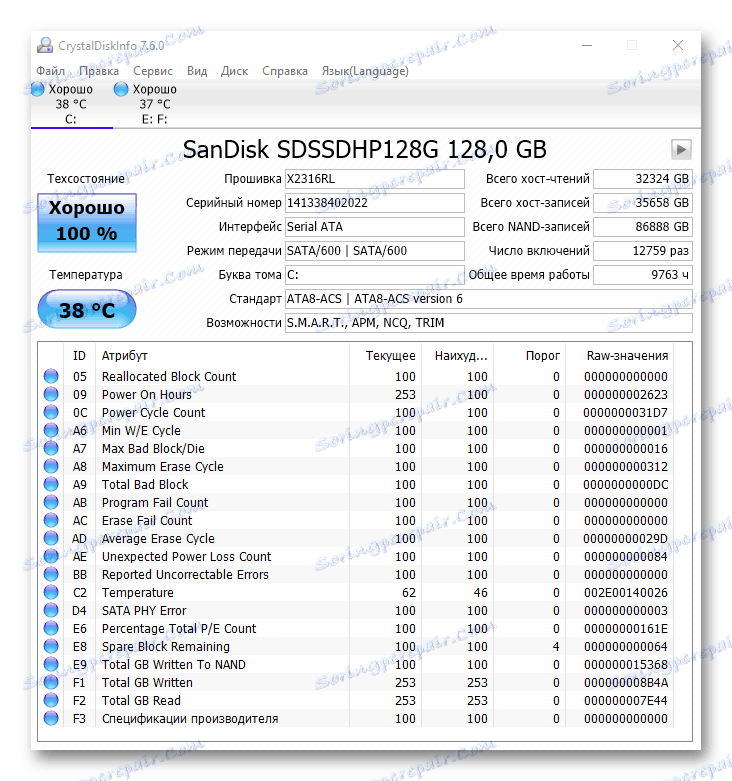
Za razliko od SSDlife Pro, CrystalDiskInfo je popolnoma brezplačen.
Glej tudi: Uporaba osnovnih funkcij CrystalDiskInfo
3. način: HDDScan
HDDScan - program, namenjen testiranju pogonov za delovanje.
- Zaženite program in kliknite na polje »SMART« .
- Odpre se okno "HDDScan SMART Report" , ki prikazuje atribute, ki označujejo splošno stanje diska.
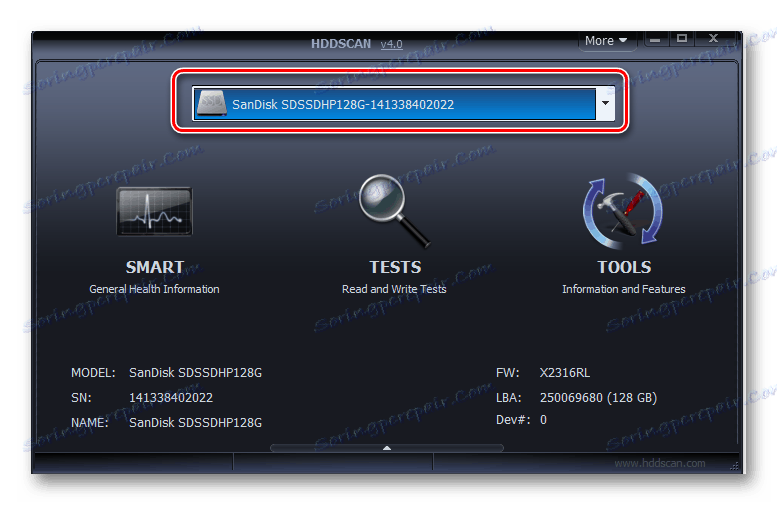
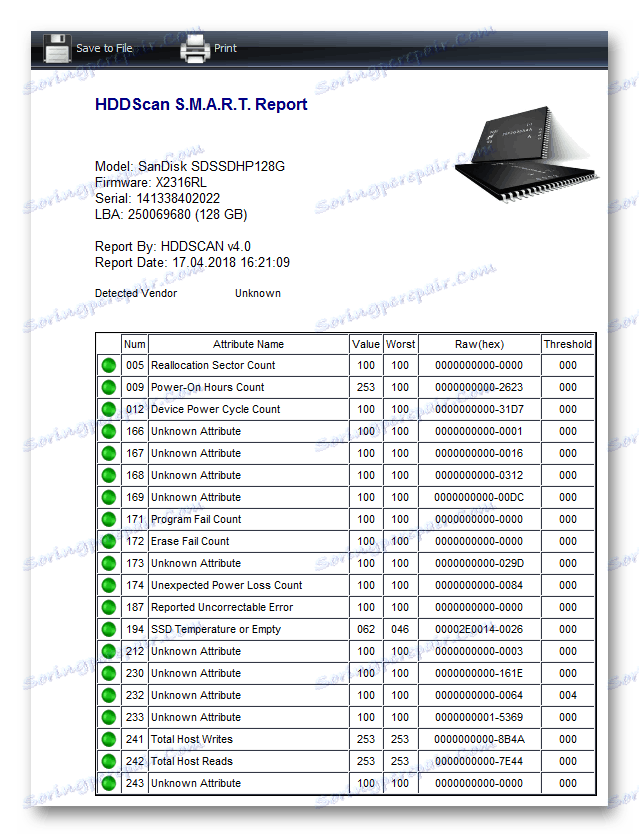
Če katerikoli parameter presega dovoljeno vrednost, bo njen status označen s znakom »Pozor« .
4. način: SSDReady
SSDReady je programsko orodje, ki je zasnovano za oceno življenjske dobe SSD.
- Zaženite aplikacijo in začnite postopek ocenjevanja preostalega vira SSD-ja, kliknite na "START" .
- Program bo začel voditi evidenco vseh pisalnih operacij na disk in po približno 10-15 minutah dela bo v trenutnem načinu delovanja prikazal svoj preostali vir v polju "Približno življenje" .
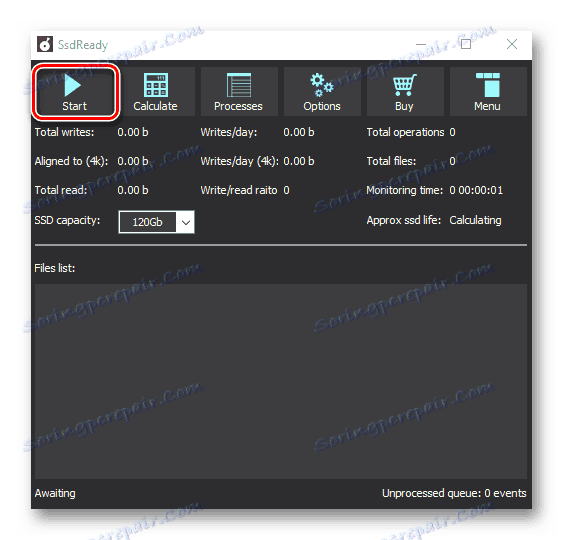
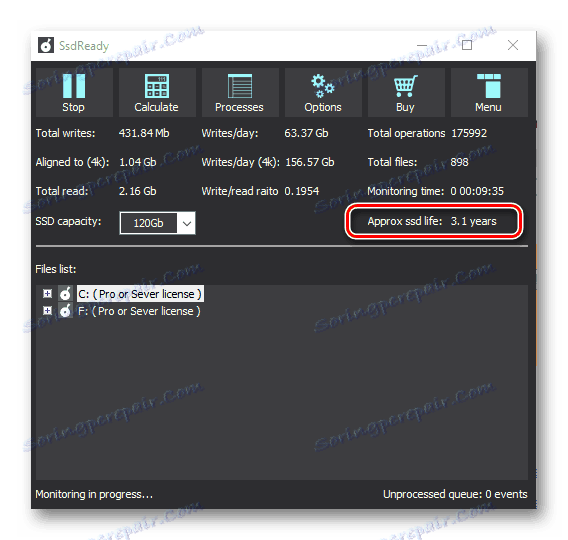
Za natančnejšo oceno razvijalec priporoča, da program zapustite ves delovni dan. SSDReady je super za predvidevanje preostalega časa delovanja v trenutnem načinu delovanja.
5. način: SanDisk SSD armaturna plošča
Za razliko od zgornje programske opreme, SanDisk SSD Dashboard je lastniški ruski jezik, namenjen za delo s trdimi diski istega proizvajalca imen.
Prenesite SanDisk SSD nadzorno ploščo
- Po zagonu glavno okno programa prikaže značilnosti diska kot kapaciteto, temperaturo, hitrost vmesnika in preostalo življenjsko dobo. V skladu s priporočili proizvajalcev SSD-jev, če je vrednost preostalega vira nad 10%, je pogoj diska dober in ga je mogoče prepoznati kot delujoč.
- Če si želite ogledati nastavitve SMART, odprite kartico »Storitev « in nato najprej kliknite »SMART« in »Prikaži dodatne podatke« .
- Poleg tega je treba posvetiti pozornost Media Wearout Indicator , ki ima status kritičnega parametra. Prikazuje število ciklov prepisovanja, na katere je bila podvržena pomnilniška celica NAND. Normirana vrednost se linearno zmanjšuje s 100 na 1, saj se povprečno število ciklov izbriše od 0 do največje nominalne. Z enostavnimi izrazi ta atribut označuje, koliko zdravja ostane na disku.


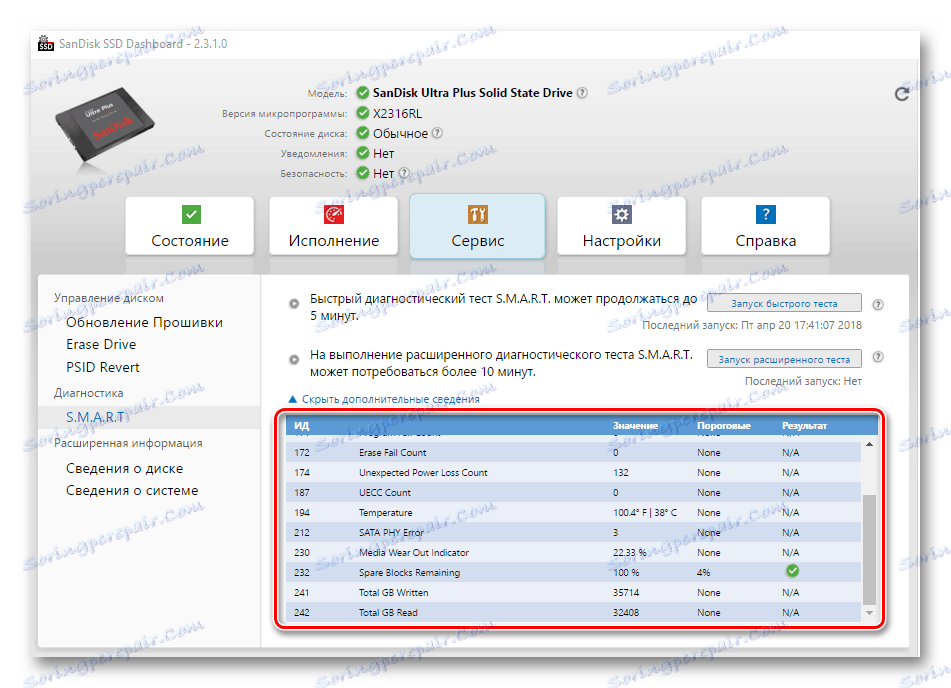
Zaključek
Tako so vse obravnavane metode primerne za ocenjevanje splošnega zdravja SSD. V večini primerov boste morali obravnavati podatkovne pogone SMART. Za natančno oceno zdravja in preostale življenjske dobe pogona je bolje uporabiti zaščiteno programsko opremo od proizvajalca, ki ima ustrezne funkcije.